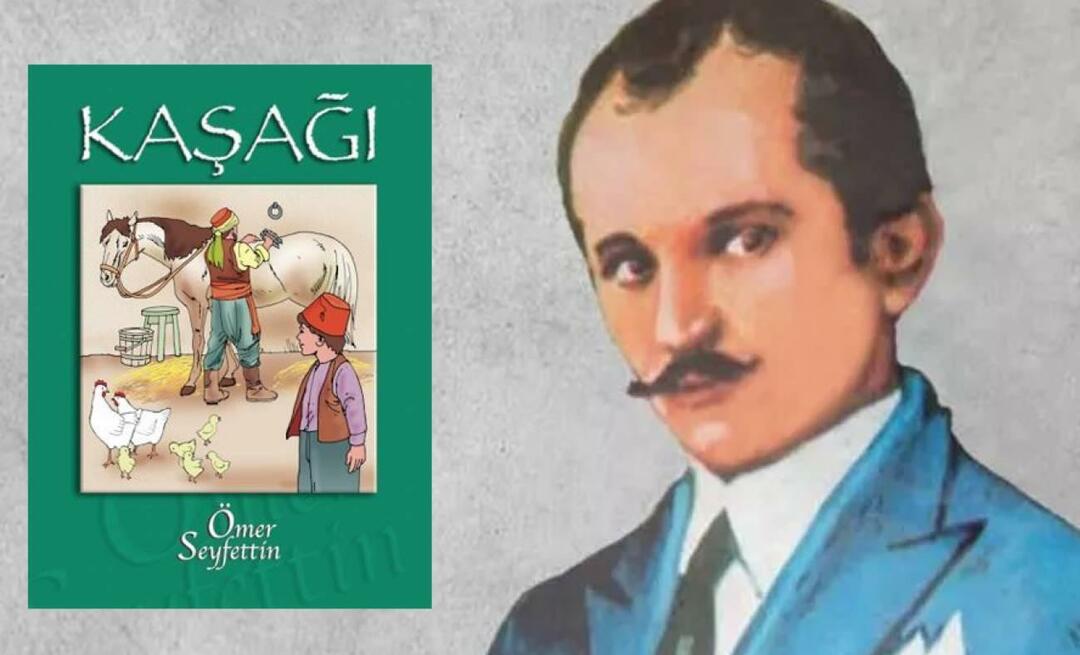Viimati uuendatud

OBS-is saab teha palju asju. Saate luua kohandatud stseene, lisada oma veebikaamera mängumängule ja lisada ülekatteid oma videole.
Kui proovite voogesitust, on kohustuslik OBS-i kasutamine. See voogesitustarkvara on tasuta ja võimaldab teil teha palju erinevaid asju, mis voogesituse kogemusest kasu saavad. Probleem tuleb siis, kui üritatakse OBS-ist aru saada ja sellega koostööd teha. Mõne jaoks võib olla keeruline aru saada, mida OBS teha saab. Loodetavasti saate selle juhendi abil tarkvara kasutamisel lihtsalt natuke asjatundlikumaks.
Alustamine
Esiteks, kõigepealt peate alla laadima OBS-i siin. OBS on hämmastav voogesitusteenus Twitchile ja kõigile teistele voogesitusplatvormidele, millele võite mõelda. Voogesituse ajal saate luua erinevaid ekraane, teha üleminekuid ja luua videoid. OBS-i saab kasutada ka mängude videomagnetofonina, kuna see võimaldab teil luua oma ekraanid ja teha sujuvaid üleminekuid.

Kui olete OBS-i alla laadinud, soovite avada käivitatava faili ja teenuse üles seada. Veenduge alati, et laadite alla ainult seda, mida soovite alla laadida. Kui olete selle seadistuse teinud, soovite programmi avada. Nüüd on teil programm!
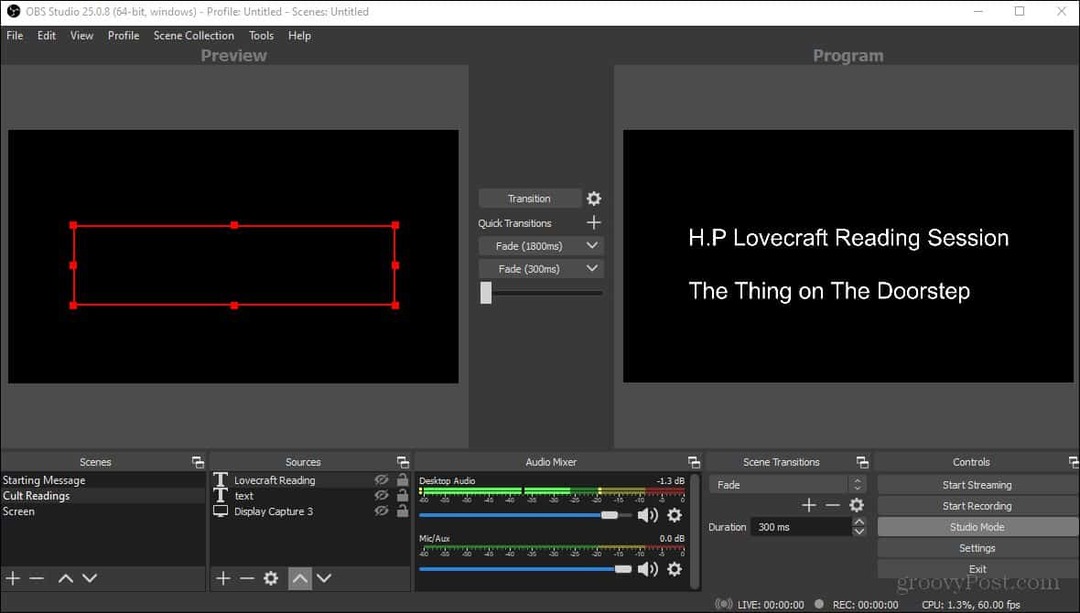
Teie oma ei näe esialgu minu oma, kuid saate selle sättida nii, et teie oma näeks välja sarnane
Voogesituse seadistamine
Twitchisse voogesitamiseks peate hankima oma võtme. Selle leiate jaotisest Looja juhtpaneel. Juhtpaneelile juurdepääsu saamiseks klõpsake lehe paremas ülanurgas oleval profiilipildil. Siin kuvatakse rippmenüü, kus teil on võimalus minna armatuurlauale.
Siit peate minema vahekaardile Eelistused ja selle all näete kanaleid. Selle lehe ülaosas näete klahvi lehe ülaosas. Soovite klõpsata koopia kui olete siin. See annab OBS-i programmile juurdepääsu otse teie profiilile voogesituse jaoks. Sellel juhtpaneelil saate seadistada ka muid asju, kuid see on mõeldud mõne muu artikli jaoks.

OBS-i seadistamine
Nüüd, kui teil on oma võti, saate selle sisestada OBS-i programmi. Kui vaatate programmi parempoolset alumist ala, näete loetelu erinevatest võimalustest. Praegu soovite ainult klõpsata nupul seaded sakk. Siit ilmub hüpikmenüü, millel on erinevad sätete valikud. Võite minna aadressile voogesitus vahekaart menüü vasakus servas.

Kui olete kohal, näete ülaosas oma võtme sisestamise kohta. Teil on vaja vaid sisestada oma võti, klõpsata Rakenda ja teil on hea minna.
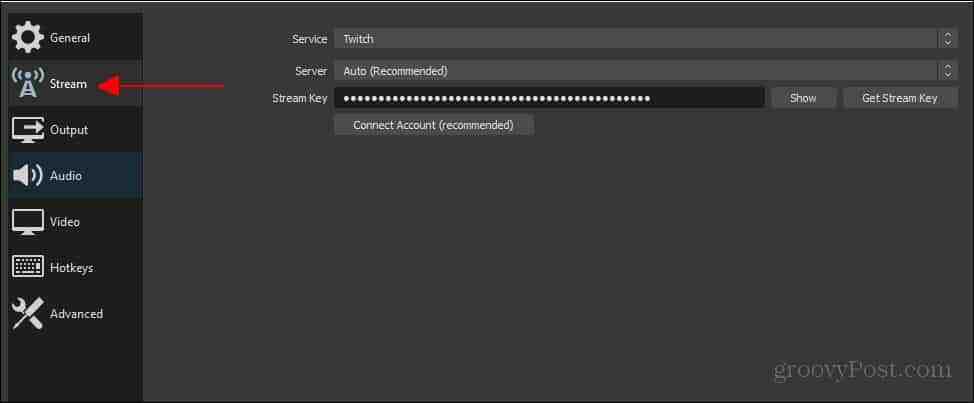
Kui olete vooluklahvi sisestanud, peate vaid minema tagasi avalehele, sulgedes menüü. Siin vaatate tagasi paremas alanurgas ja leiate selle valiku alusta voogesitust. Soovite lihtsalt sellel klõpsata ja oletegi väljas!

Kui märkate allpool, on olemas ka a alustage lindistamist valik. OBS-is saate teha ka videosalvestusi ja postitada neid kuhu iganes soovite. Mõnikord salvestan isiklikult voogesituse ajal, nii et mul on voo isiklik salvestus ja saan selle YouTube'is või midagi sellist postitada
Järeldus
OBS-is saab teha palju asju. Saate luua kohandatud stseene, lisada oma veebikaamera mängumängule ja lisada ülekatteid oma videole. OBS-iga on saadaval peaaegu lõputult palju võimalusi. Loodan, et selle lühikese juhendi abil on teil vähemalt idee, kuidas ühendada oma voogesituse platvorm OBS-iga ja alustada videote salvestamist / voogesitust. Nüüd mine minema ja löö!
Mis on isiklik kapital? 2019. aasta ülevaade, sealhulgas kuidas me seda raha haldamiseks kasutame
Ükskõik, kas alustate investeerimisega või olete kogenud ettevõtja, on Personal Capitalil midagi kõigile. Siin on pilk ...